Расположение слоев в окне Timeline
На этом уроке мы подробно поговорим о том, какие манипуляции со слоями можно совершать в окне Timeline (Монтаж), а также более детально разберемся со строением его окон и назначении имеющихся в них элементов управления.
Чего мы хотим:
- завершить монтаж композиции (см. урок 4);
- научиться редактировать длительность и положение слоев композиции;
- освоить средства окна Timeline (Монтаж).
Нам потребуется:
- проект, который монтировался на двух предыдущих уроках, включающий три медиа-файла: видео, звуковой и графический (см. урок 3).
Что полезно вспомнить:
- как осуществляется вставка клипов в композиции и какие существуют простейшие действия над слоями в окне Timeline (Монтаж) (см. урок 4).
Окно Timeline (Монтаж) является основным при настройке основных свойств слоев, их взаимного расположения, назначении анимации и эффектов и т. п.
Вставка и порядок расположения слоев в композиции
Прежде чем проанализировать взаимное расположение слоев и их роль в формировании кадра композиции, добавим в нее звуковой клип music.wav. Сделаем это несколько иначе, нежели на предыдущем уроке, чтобы показать, что вставка клипа в композицию может осуществляться не только путем перетаскивания его в окно Timeline (Монтаж), но и при помощи окна Composition (Композиция).
- Выберите желаемый текущий кадр композиции Chaplin, на который вы хотите вставить клип, т. е. кадр 0:00:02:00.
- Откройте окно Composition (Композиция) с этим кадром композиции Chaplin.
- Перейдите в окно Project (Проект) и перетащите из него указателем мыши клип music.wav на окно Composition (Композиция) (рис. 5.1).
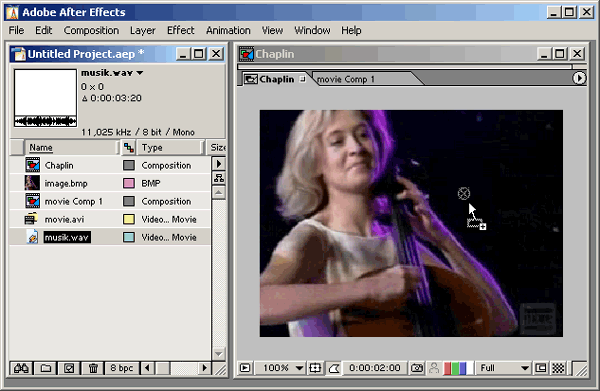
Рис. 5.1. Вставка клипа music.wav в фильм при помощи его перетаскивания в окно Composition
В результате клип будет вставлен в композицию в виде звукового слоя (рис. 5.2). Обратите внимание, что при таком способе новый слой займет самое верхнее место и будет располагаться над остальными слоями.
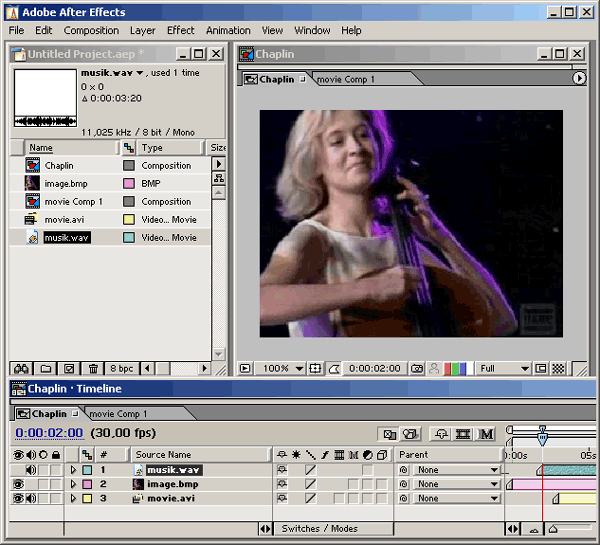
Рис. 5.2. Результат вставки в фильм слоя music.wav
